怎么在雨林木风win10系统中进行菜单显示速度的加快
更新时间:2018-07-12 15:48:17 来源:雨林木风官网 游览量: 111 次
在进行系统电脑的操作的时候会出现有的时候菜单栏显示延迟的情况,这是因为微软为了呈现不同的系统操作的体验进行设置的,但是有的用户觉得这样的操作太慢了,虽然新颖,还是想要将菜单的显示效果进行调整,那么怎么在雨林木风win10系统中进行菜单显示速度的加快呢?
1、怎么在雨林木风win10系统中进行菜单显示速度的加快?使用快捷键Windows+R运行输入regedit打开注册表编辑器,依次展开HKEY_CURRENT_USER\Control Panel\Desktop。
2、找到并打开MenuShowDelay,这个选项是进行菜单显示延迟速率的控制的,一般情况下设置为150到200为最佳,可以在0到4000中进行调整,根据需求进行设置,设置为0表示将菜单渐进式动画效果进行关闭。
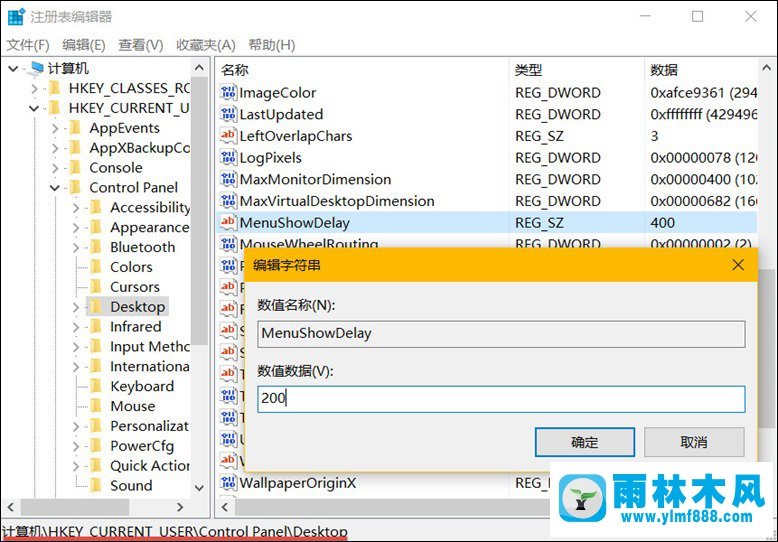
这样操作完成之后再次进行系统桌面的菜单栏的查看,发现延迟的效果会比之前好了很多,如果用户在进行系统的操作不需要进行菜单栏延时的设置但是不知道怎么在雨林木风win10系统中进行菜单显示速度的加快,可以参考上述的操作进行解决。
关于怎么在雨林木风win10系统中进行菜单显示速度的加快的解决方法就跟大家介绍到这边了,遇到这样问题的用户们可以参照上面的方法步骤来解决吧。好了,如果大家还想了解更多的资讯,那就赶紧点击雨林木风吧。
本文来自雨林木风 www.ylmf888.com 如需转载请注明!
相关教程
- Win10系统下字体出现乱码的解决办法?...03-18
- Win10系统下连接steam失败的解决办法?...03-18
- Win10专业版系统下向特定用户共享文件的解决步骤?...03-18
- 如何打开Win7梦幻桌面动态效果?...03-18
- Win7旗舰版系统桌面文件名变蓝色了的解决办法...03-18
- 关闭雨林木风XP系统135端口的解决办法?...03-18
- Xp系统下序列号怎么更换的解决办法?...03-18
- win7电脑个性化开机声音如何自定义?...03-03
- 雨林木风win7系统注册表常用设置有哪些?...03-03
- 雨林木风win10系统CPU使用率过高怎么办?...11-26
热门系统教程
最新系统下载
-
 雨林木风 GHOST Win10 2004 64位 精简... 2021-07-01
雨林木风 GHOST Win10 2004 64位 精简... 2021-07-01
-
 雨林木风 GHOST Win10 2004 64位 周年... 2021-06-02
雨林木风 GHOST Win10 2004 64位 周年... 2021-06-02
-
 雨林木风 GHOST Win10 64位专业版... 2021-05-07
雨林木风 GHOST Win10 64位专业版... 2021-05-07
-
 雨林木风 GHOST Win10 1909 64位 官方... 2021-04-06
雨林木风 GHOST Win10 1909 64位 官方... 2021-04-06
-
 雨林木风Ghost Win10 2004(专业版)... 2021-02-28
雨林木风Ghost Win10 2004(专业版)... 2021-02-28
-
 雨林木风 GHOST Win10 2004 64位 精简... 2020-12-21
雨林木风 GHOST Win10 2004 64位 精简... 2020-12-21
-
 雨林木风 GHOST Win10 64位 快速装机... 2020-11-27
雨林木风 GHOST Win10 64位 快速装机... 2020-11-27
-
 雨林木风 GHOST Win10 64位 官方纯净... 2020-10-28
雨林木风 GHOST Win10 64位 官方纯净... 2020-10-28

